
WPS Office ist eine praktische Dokumenten-Office-Software. Wenn Sie diese Software zum Bearbeiten von Dokumenten verwenden, möchten viele Benutzer möglicherweise mehrere Fenster in demselben Fenster zusammenführen, um die Dokumentpräsentation klarer und prägnanter zu gestalten. Einige Benutzer sind sich der spezifischen Schritte jedoch möglicherweise nicht bewusst. Hier ist eine einfache Möglichkeit, Fenster zusammenzuführen: 1. Öffnen Sie die WPS Office-Software und öffnen Sie das zu bearbeitende Dokument. 2. Suchen Sie die Option „Ansicht“ in der oberen rechten Ecke der Softwareoberfläche und klicken Sie zum Erweitern. 3. Wählen Sie im Dropdown-Menü die Option „Windows zusammenführen“. 4. Das Programm führt automatisch alle geöffneten Dokumentfenster in einem Fenster zusammen und jedes Dokument wird in Form einer Registerkarte angezeigt. 5. Sie können zwischen verschiedenen Dokumenten wechseln, indem Sie auf die Registerkarte klicken. Mit den oben genannten einfachen Vorgängen können Sie mehrere Methoden einführen:
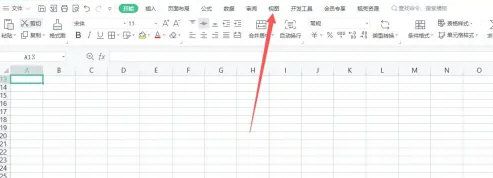 Klicken Sie in WPS Office auf „Fenster neu anordnen“ und wählen Sie dann in der Benutzeroberfläche die Option „Fenster neu anordnen“.
Klicken Sie in WPS Office auf „Fenster neu anordnen“ und wählen Sie dann in der Benutzeroberfläche die Option „Fenster neu anordnen“.
 Wählen Sie „Horizontale/Vertikale Kachel“ und klicken Sie in der Erweiterungsliste auf „Horizontale“ oder „Vertikale Kachel“, um die Einstellungen abzuschließen.
Wählen Sie „Horizontale/Vertikale Kachel“ und klicken Sie in der Erweiterungsliste auf „Horizontale“ oder „Vertikale Kachel“, um die Einstellungen abzuschließen.
Das obige ist der detaillierte Inhalt vonSo verwandeln Sie WPS-Mehrfenster in eine einheitliche Fensteranzeige. Für weitere Informationen folgen Sie bitte anderen verwandten Artikeln auf der PHP chinesischen Website!
 Vue verweist auf JS-Dateien
Vue verweist auf JS-Dateien
 So sperren Sie den Bildschirm auf oppo11
So sperren Sie den Bildschirm auf oppo11
 So drücken Sie Leerzeichen in regulären Ausdrücken aus
So drücken Sie Leerzeichen in regulären Ausdrücken aus
 Wie man iis löst, kann nicht gestartet werden
Wie man iis löst, kann nicht gestartet werden
 Verwendung der Memset-Funktion
Verwendung der Memset-Funktion
 Drei wichtige Frameworks für die Android-Entwicklung
Drei wichtige Frameworks für die Android-Entwicklung
 So beschleunigen Sie Webseiten
So beschleunigen Sie Webseiten
 So beheben Sie den HTTP-Fehler 503
So beheben Sie den HTTP-Fehler 503




